Jak odzyskać dostęp do dysku twardego, naprawić błąd uniemożliwiający otwarcie dysku twardego

W tym artykule pokażemy Ci, jak odzyskać dostęp do dysku twardego w przypadku awarii. Sprawdźmy!
Domyślnie Eksplorator plików otwiera się bezpośrednio w folderze domowym, który zawiera ostatnio używane foldery i pliki w Szybkim dostępie. Jeśli jednak ktoś uzyska dostęp do Twojego komputera, może przypadkowo zobaczyć pliki, do których ostatnio otwierałeś dostęp. Jeśli chcesz zmienić domyślny folder Eksploratora plików, wykonaj poniższe instrukcje.
Zmień domyślny Eksplorator plików na ten komputer
Eksplorator plików ma trzy domyślne foldery, między którymi możesz się przełączać, w tym Dom, Ten komputer i OneDrive od wersji Windows 11 22593.
W interfejsie Eksploratora plików należy kliknąć ikonę z trzema kropkami i z wyświetlonego menu wybrać opcję Opcje.
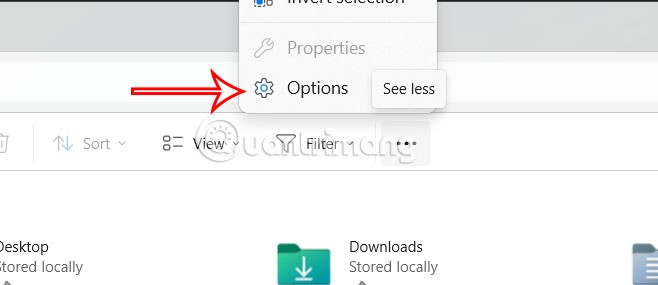
Następnie w Eksploratorze plików należy wybrać nowy domyślny folder, zależnie od potrzeb.
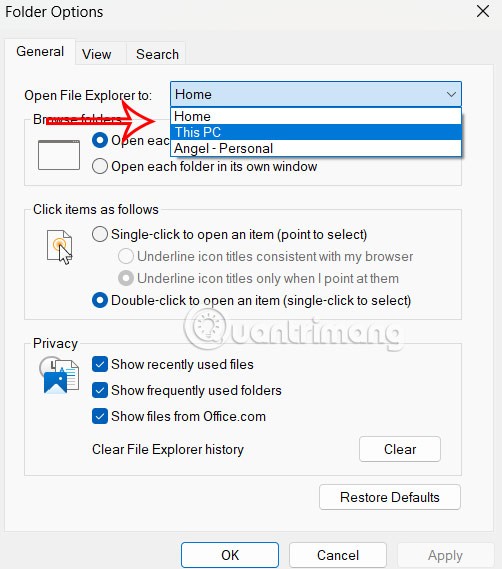
Użyj skrótów, aby zmienić Eksplorator plików
Jeśli uzyskujesz dostęp do Eksploratora plików za pomocą paska narzędzi systemu Windows, możesz zmienić skrót, aby otwierać folder zamiast uruchamiać Eksploratora plików.
Krok 1:
Folder, który chcesz ustawić jako nowy domyślny, znajdziesz w Eksploratorze plików. Następnie kliknij prawym przyciskiem myszy na folderze i wybierz Pokaż więcej opcji , następnie Wyślij do, a na końcu Pulpit (utwórz skrót) .
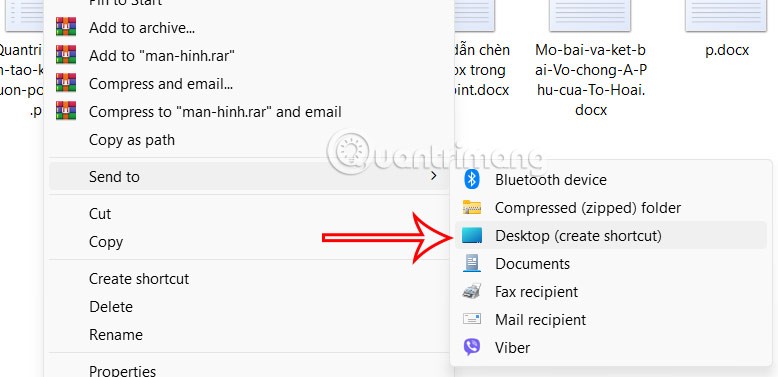
Krok 2:
Skopiuj poniższą ścieżkę i wklej ją w polu adresu Eksploratora plików u góry, a następnie naciśnij Enter. Spowoduje to otwarcie folderu paska zadań zawierającego skróty.
%APPDATA%\Microsoft\Internet Explorer\Quick Launch\User Pinned\TaskBar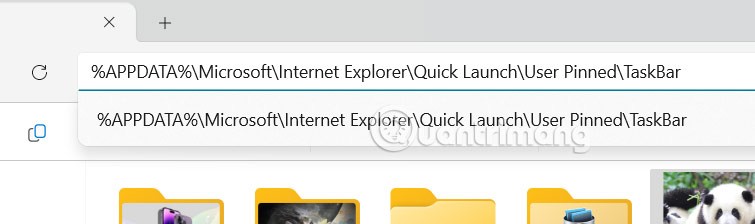
Krok 3:
Użytkownik przeciąga skrót folderu utworzony powyżej do tego folderu .
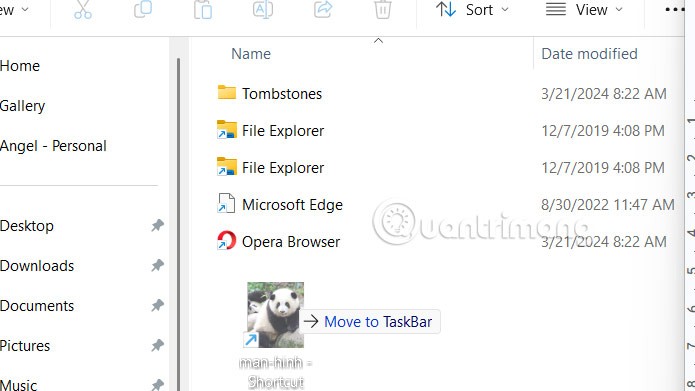
Krok 3:
Na koniec usuń istniejący skrót Eksploratora plików i zmień nazwę nowo przeniesionego skrótu na Eksplorator plików . Po otwarciu ten folder zostanie wyświetlony.
Aby powrócić do starego sposobu, odepnij Eksplorator plików na pasku zadań, a następnie utwórz nowy pin dla Eksploratora plików.
W tym artykule pokażemy Ci, jak odzyskać dostęp do dysku twardego w przypadku awarii. Sprawdźmy!
Na pierwszy rzut oka AirPodsy wyglądają jak każde inne prawdziwie bezprzewodowe słuchawki douszne. Ale wszystko się zmieniło, gdy odkryto kilka mało znanych funkcji.
Firma Apple wprowadziła system iOS 26 — dużą aktualizację z zupełnie nową obudową ze szkła matowego, inteligentniejszym interfejsem i udoskonaleniami znanych aplikacji.
Studenci potrzebują konkretnego typu laptopa do nauki. Powinien być nie tylko wystarczająco wydajny, aby dobrze sprawdzać się na wybranym kierunku, ale także kompaktowy i lekki, aby można go było nosić przy sobie przez cały dzień.
Dodanie drukarki do systemu Windows 10 jest proste, choć proces ten w przypadku urządzeń przewodowych będzie się różnić od procesu w przypadku urządzeń bezprzewodowych.
Jak wiadomo, pamięć RAM to bardzo ważny element sprzętowy komputera, który przetwarza dane i jest czynnikiem decydującym o szybkości laptopa lub komputera stacjonarnego. W poniższym artykule WebTech360 przedstawi Ci kilka sposobów sprawdzania błędów pamięci RAM za pomocą oprogramowania w systemie Windows.
Telewizory Smart TV naprawdę podbiły świat. Dzięki tak wielu świetnym funkcjom i możliwościom połączenia z Internetem technologia zmieniła sposób, w jaki oglądamy telewizję.
Lodówki to powszechnie stosowane urządzenia gospodarstwa domowego. Lodówki zazwyczaj mają dwie komory: komora chłodna jest pojemna i posiada światło, które włącza się automatycznie po każdym otwarciu lodówki, natomiast komora zamrażarki jest wąska i nie posiada światła.
Na działanie sieci Wi-Fi wpływa wiele czynników poza routerami, przepustowością i zakłóceniami. Istnieje jednak kilka sprytnych sposobów na usprawnienie działania sieci.
Jeśli chcesz powrócić do stabilnej wersji iOS 16 na swoim telefonie, poniżej znajdziesz podstawowy przewodnik, jak odinstalować iOS 17 i obniżyć wersję iOS 17 do 16.
Jogurt jest wspaniałym produktem spożywczym. Czy warto jeść jogurt codziennie? Jak zmieni się Twoje ciało, gdy będziesz jeść jogurt codziennie? Przekonajmy się razem!
W tym artykule omówiono najbardziej odżywcze rodzaje ryżu i dowiesz się, jak zmaksymalizować korzyści zdrowotne, jakie daje wybrany przez Ciebie rodzaj ryżu.
Ustalenie harmonogramu snu i rutyny związanej z kładzeniem się spać, zmiana budzika i dostosowanie diety to niektóre z działań, które mogą pomóc Ci lepiej spać i budzić się rano o odpowiedniej porze.
Proszę o wynajem! Landlord Sim to mobilna gra symulacyjna dostępna na systemy iOS i Android. Wcielisz się w rolę właściciela kompleksu apartamentowego i wynajmiesz mieszkania, a Twoim celem jest odnowienie wnętrz apartamentów i przygotowanie ich na przyjęcie najemców.
Zdobądź kod do gry Bathroom Tower Defense Roblox i wymień go na atrakcyjne nagrody. Pomogą ci ulepszyć lub odblokować wieże zadające większe obrażenia.













